Ez a bejegyzés illusztrálja:
- Hogyan lehet automatikusan frissíteni a Windows illesztőprogramokat?
- Hogyan lehet manuálisan frissíteni a Windows illesztőprogramokat?
Hogyan lehet automatikusan frissíteni a Windows illesztőprogramokat?
Néha a Windows illesztőprogramjai elavulnak, mert nem frissülnek a Windows frissítésekkel. Ezek az elavult illesztőprogramok lezárhatják a számítógépet, és megakadályozhatják, hogy a Windows felismerje az összetevőket. A Windows illesztőprogramok automatikus frissítéséhez kövesse a megadott lépéseket.
1. lépés: Nyissa meg az Eszközkezelőt
Indítsa el az Eszközkezelő Vezérlőpult eszközt a Start menüből:

2. lépés: Frissítse az illesztőprogramot
Kattintson arra az illesztőprogramra, amelyet frissítenie kell. Például frissítjük a vezeték nélküli illesztőprogramot a „ Hálózati adapterek ' legördülő menü:

Tól ' Sofőr ' menüben kattintson a ' Illesztőprogram frissítése ” gombot az illesztőprogram frissítéséhez:
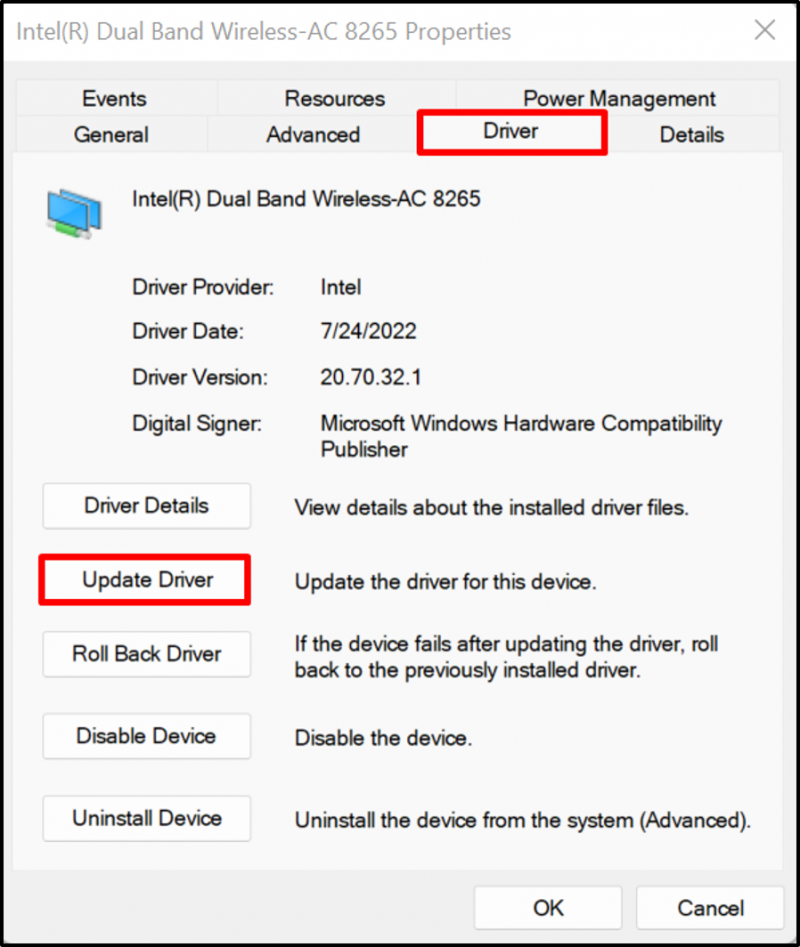
Ezután az illesztőprogram automatikus frissítéséhez és kereséséhez az interneten kattintson a kiemelt lehetőségre:

Ily módon az illesztőprogramok automatikusan frissíthetők a Windows rendszerben.
Hogyan lehet manuálisan frissíteni a Windows illesztőprogramokat?
Előfordulhat, hogy az automatikusan frissített és telepített illesztőprogramok nem kompatibilisek a hardvereszközzel, vagy a felhasználók fejlett illesztőprogramokat szeretnének telepíteni a Windows rendszerhez, majd a felsorolt lépések végrehajtásával manuálisan frissíthetik az illesztőprogramokat hivatalos webhelyekről, például a gyártók vagy a hardvergyártók webhelyeiről.
1. lépés: Látogassa meg az eszközgyártó webhelyét
Először keresse fel a gyártó hivatalos webhelyét, és keresse meg azt az eszközmodellt, amelyhez frissítenie kell az illesztőprogramot. Például a Dell hivatalos szolgáltatását használtuk weboldal az illesztőprogramok manuális frissítéséhez:

2. lépés: Keresse meg az illesztőprogramokat
Ezután kattintson a „ Meghajtók keresése ” legördülő menü az illesztőprogram kézi frissítéséhez vagy telepítéséhez:

3. lépés: Illesztőprogramok keresése
Keresse meg a frissíteni kívánt illesztőprogramot, és adja meg az operációs rendszer verzióját is. Például Wi-Fi illesztőprogramot kerestünk:

4. lépés: Töltse le az illesztőprogramot
Görgessen le, keresse meg a kívánt illesztőprogramot, és nyomja meg a „ Letöltés ” gombot a letöltéshez:
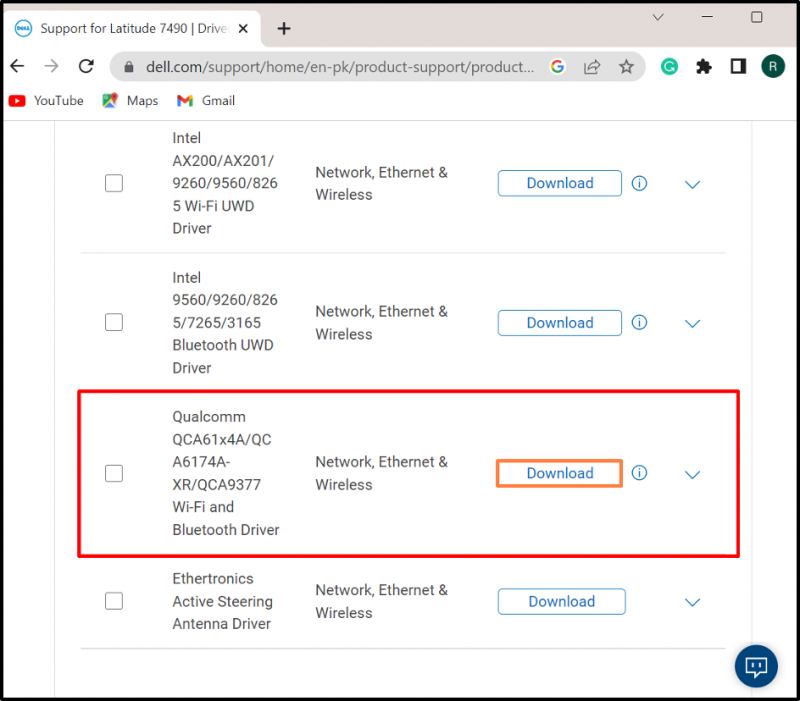
5. lépés: Futtassa az illesztőprogram-telepítőt
A szükséges illesztőprogram letöltése után nyissa meg a „ Letöltések ” könyvtárba, és kattintson duplán az illesztőprogram-telepítőre, hogy telepítse Windows rendszeren:
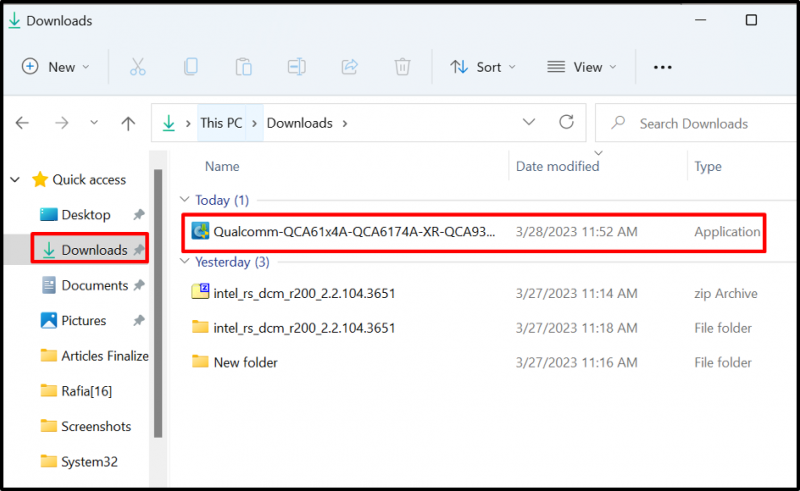
6. lépés: Telepítse az illesztőprogramot
Ezután nyomja meg a „ Telepítés ” gombot az illesztőprogram kézi telepítéséhez vagy frissítéséhez:

Ez minden az illesztőprogramok frissítéséről szól a Windows rendszerben.
Következtetés
A rendszer-illesztőprogramok Windows rendszeren történő frissítéséhez manuálisan vagy automatikusan frissítheti azokat. Az illesztőprogram automatikus frissítéséhez keresse fel a ' Eszközkezelő ” eszközt, kattintson jobb gombbal az illesztőprogramra, és nyomja meg a „ Illesztőprogram frissítése ” opciót az illesztőprogram automatikus frissítéséhez. Az illesztőprogram kézi frissítéséhez vagy telepítéséhez keresse fel a rendszer gyártójának vagy az összetevő gyártójának hivatalos webhelyét, és töltse le és telepítse az illesztőprogramot a rendszer felépítésének megfelelően. Ez a bejegyzés bemutatja az illesztőprogramok Windows rendszeren történő frissítésének egyszerű módját.